电脑怎么蓝牙音箱 电脑如何连接蓝牙音箱
更新时间:2024-06-13 15:44:04作者:yang
在现代社会中蓝牙音箱已经成为人们生活中不可或缺的一部分,许多人都希望通过将蓝牙音箱连接到电脑上,来享受更加清晰、舒适的音乐体验。电脑如何连接蓝牙音箱呢?接下来我们将为您详细介绍电脑连接蓝牙音箱的方法和步骤。愿您在阅读完本文后,能够轻松、快速地将蓝牙音箱与电脑成功连接,享受高品质的音乐之旅。
操作方法:
1.打开蓝牙音箱的电源开关。

2.在电脑中打开“Windows设置”,打开设备-蓝牙。
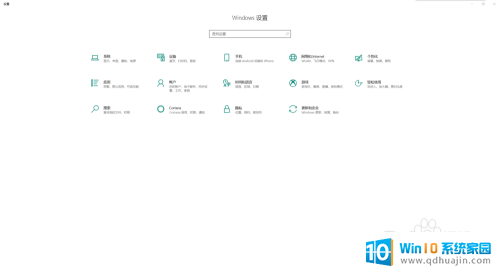
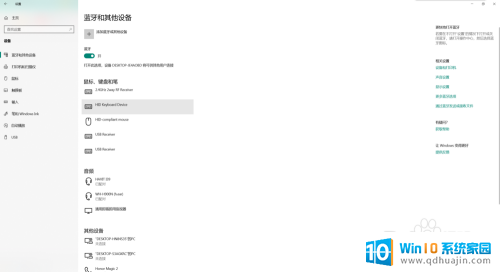
3.然后点击“添加蓝牙或其他设备”选项。
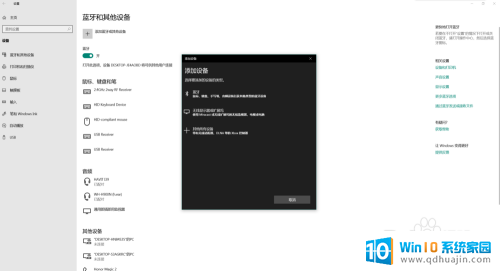
4.接着点击“蓝牙”,搜索要链接的蓝牙音箱。
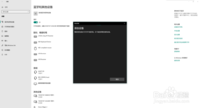
5.找到要连接的蓝牙音箱,点击开始连接。
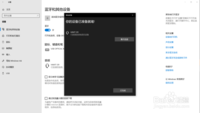
6.连接成功,现在就可以通过电脑使用蓝牙音箱了。
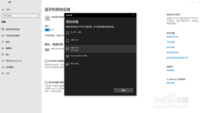
7.以上就是使用电脑连接蓝牙音箱的方法了,大家快去试试吧。
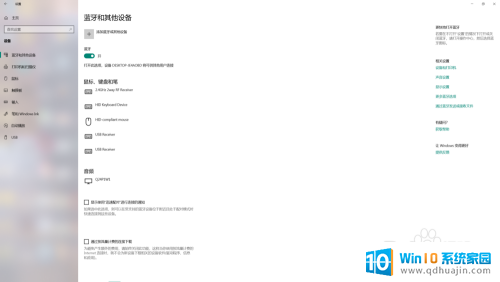
以上就是电脑如何连接蓝牙音箱的全部内容,如果您遇到相同的问题,可以参考本文中介绍的步骤进行修复,希望对大家有所帮助。
电脑怎么蓝牙音箱 电脑如何连接蓝牙音箱相关教程
热门推荐
电脑教程推荐
win10系统推荐
- 1 萝卜家园ghost win10 64位家庭版镜像下载v2023.04
- 2 技术员联盟ghost win10 32位旗舰安装版下载v2023.04
- 3 深度技术ghost win10 64位官方免激活版下载v2023.04
- 4 番茄花园ghost win10 32位稳定安全版本下载v2023.04
- 5 戴尔笔记本ghost win10 64位原版精简版下载v2023.04
- 6 深度极速ghost win10 64位永久激活正式版下载v2023.04
- 7 惠普笔记本ghost win10 64位稳定家庭版下载v2023.04
- 8 电脑公司ghost win10 32位稳定原版下载v2023.04
- 9 番茄花园ghost win10 64位官方正式版下载v2023.04
- 10 风林火山ghost win10 64位免费专业版下载v2023.04